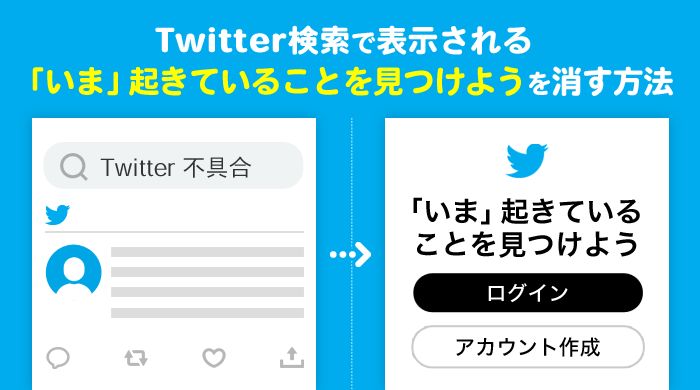ここ数日、Twitterにログインしていない状態でTwitter検索すると、「「いま」起きていることを見つけよう」の画面が表示され、検索できません。
(解決方法をサクッと知りたい方はこちら → ▼パソコン|▼スマホ)
起こっていること
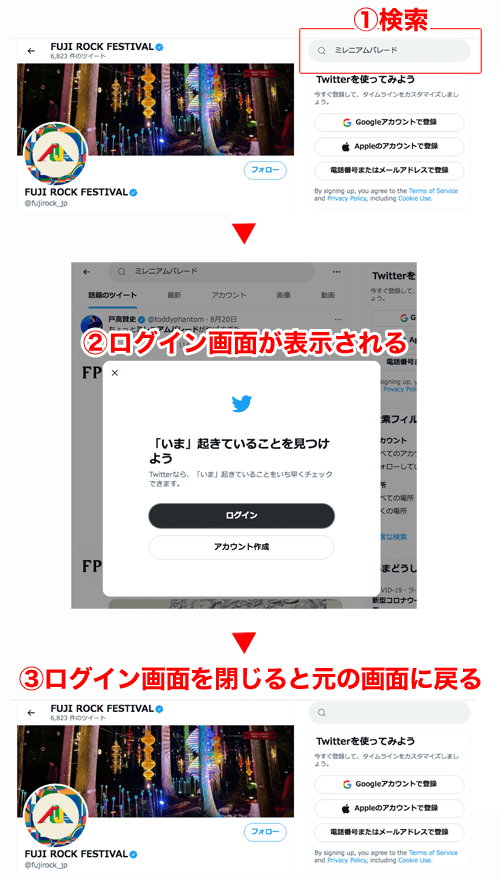
検索するたび、ログイン/アカウント作成画面が表示。
そして、当核画面を閉じると元の画面に戻るため、一向に知りたい情報に辿りつかない…という。まさに「悪循環」。
あと、その他のツイートを見ようとすると、「ツイートをさらに表示」画面が表示される現象もありますが、これもかなり不便ですよね。。
そのため、対処方法を模索し、無事解決しました。
以下「原因」と「解決方法」です。
目次
Twitter検索ができない原因
Twitter側の不具合ですね。間違いなく。
なぜなら、スマホ、および、メインで使っているブラウザ以外のブラウザではログインせずとも(Twitterで)検索できたからです。
- Google Chrome(PC):ログインしないと検索できない
- Safari、Firefox(PC):ログインせずとも検索できる
- Safari(スマホ):ログインせずとも検索できる
そのため、特定のブラウザ、特定の環境下で起こっているバグかと。
よって、アカウントを作成しない or ログインしないと検索できない仕様に変更された訳ではないですね。
【Twitter】パソコンから”ツイートをさらに表示”、”いま起きていることを見つけよう”を非表示にする方法
以下、3択です。
- 別ブラウザでTwitter検索する
- シークレットモードを利用する
- 使用中のcookieを削除する
手軽なのは、シークレットモードでのTwitter検索。
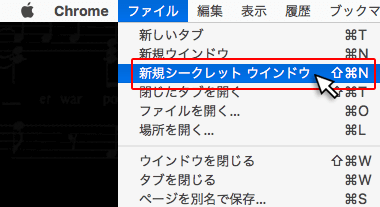
画面左上のメニュー「ファイル > 新規シークレット ウィンドウ」をクリック(クロームの場合)
ただ、Twitter検索を頻繁に行うのであれば、シークレットモードをいちいち立ち上げるのは、手間かと思います。
そういう方は、cookieの削除がよいかと。以下、cookieを削除する手順です。
使用中のcookieを削除する手順
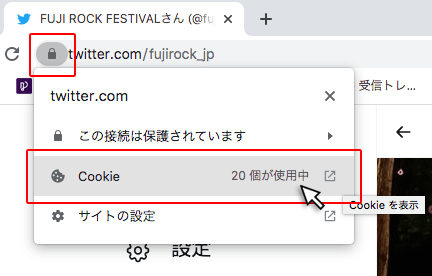
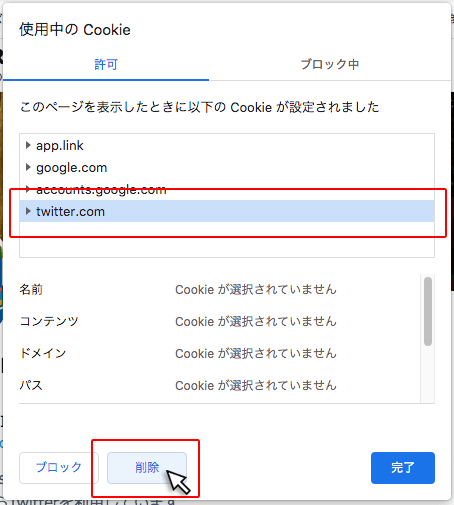
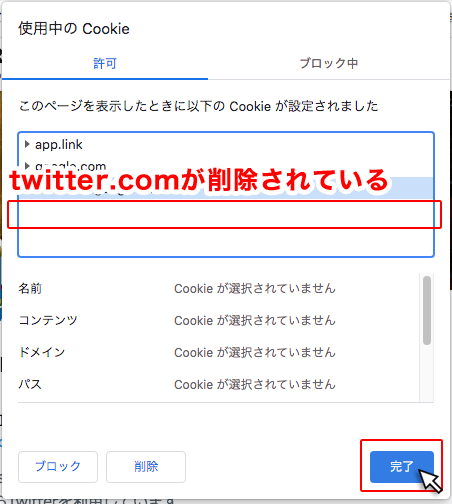
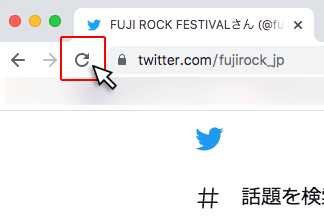
続いては、スマートフォンでの解決法です。
【Twitter】スマートフォンから”ツイートをさらに表示”、”いま起きていることを見つけよう”を非表示にする方法
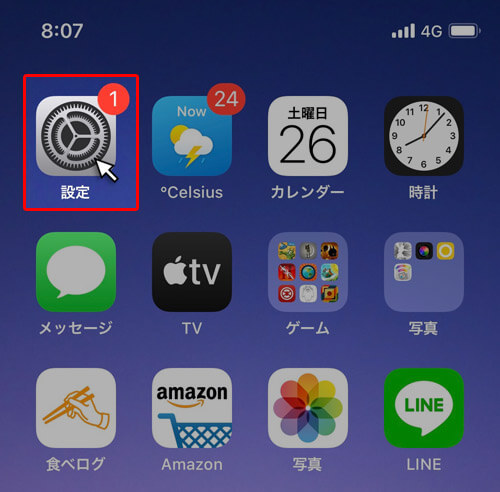
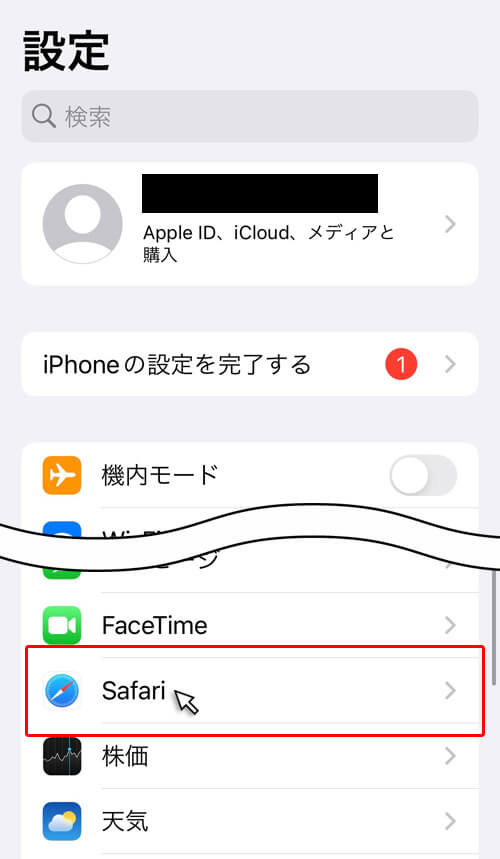
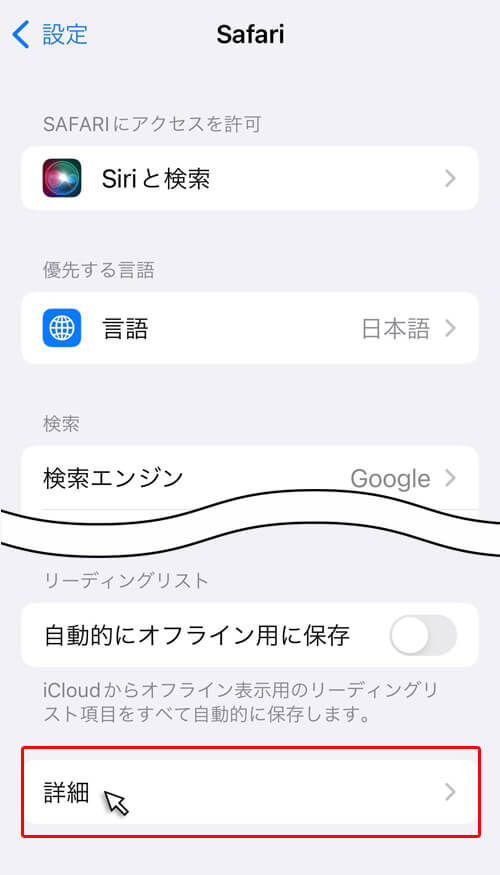
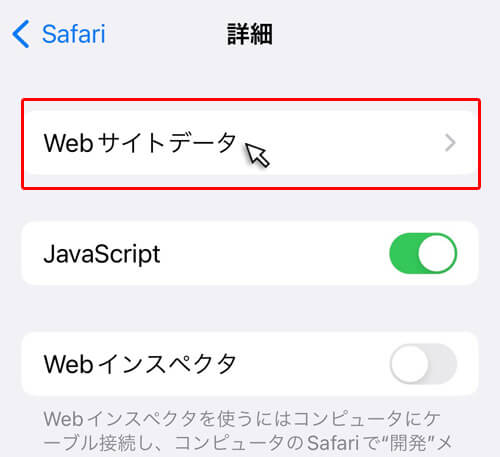
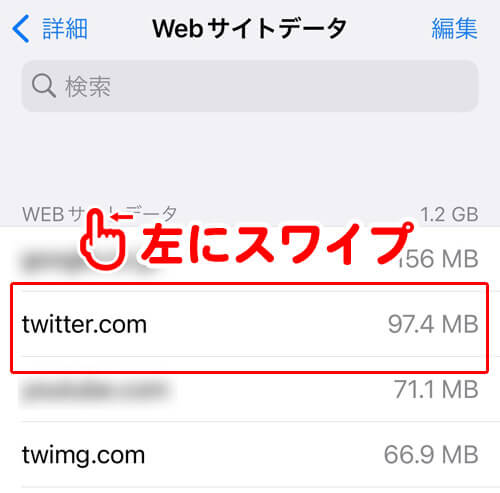
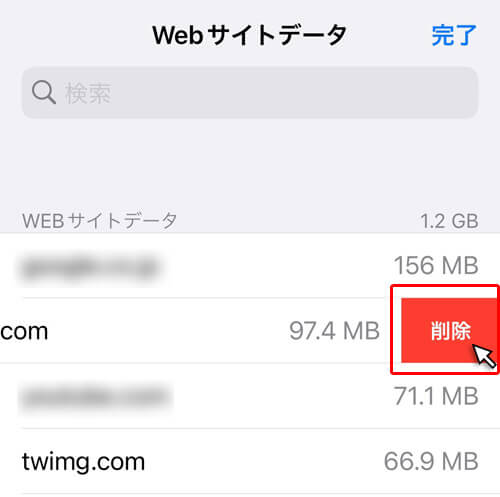
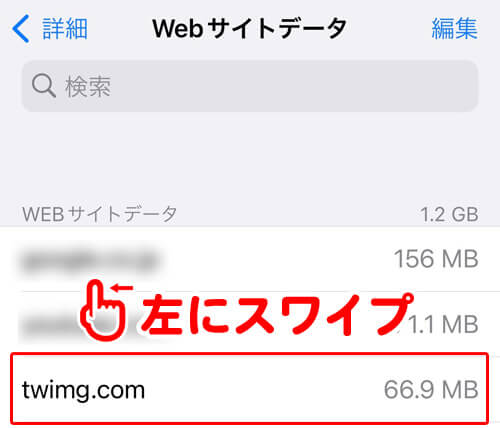
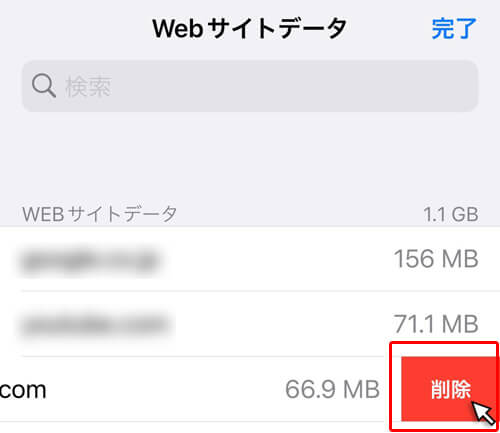
この手順を踏むことでTwitterにログインしていない状態でTwitter検索しても、「「いま」起きていることを見つけよう」の画面が表示されなくなります。
そんな感じで。終わりッ!!
(2025/04/03 02:30:01時点 Amazon調べ-詳細)
最近のTwitterは、UIがゴリっと変わって使いにくくなったり…
目覚めたらTwitterアップデートで…フォロ表示が変わり
フォロー中:青→白
フォロー未:白→黒
フォローしてたはずの方が白くなってフォロー外れバグかと
錯覚し、ダークモードで反転しーのわけわからん紛らわしアプデやめて巻き込み防止とか引用RT防止機能とか
付けてくれ! pic.twitter.com/rAd6Adxfyl— 【無期限お休み中】たかさんだよん (@kuwa0520) August 12, 2021
検索結果が最大40件しか表示されない不具合が発生したり…と中々の混沌具合。
まぁ、いずれも時間が解決すると思いますが。
そんな感じで。終わりッ!!
(2025/04/03 02:30:01時点 Amazon調べ-詳細)